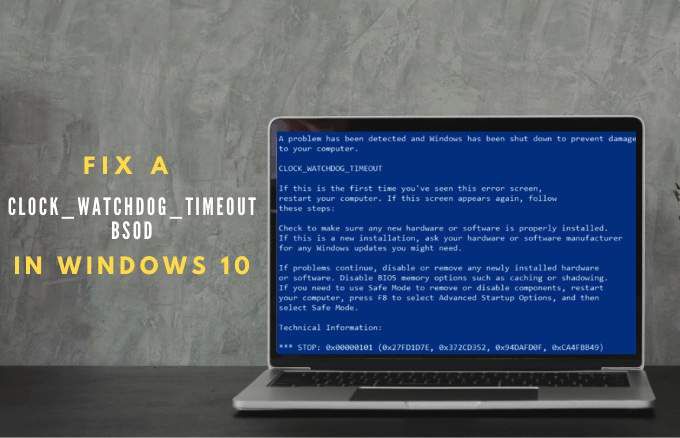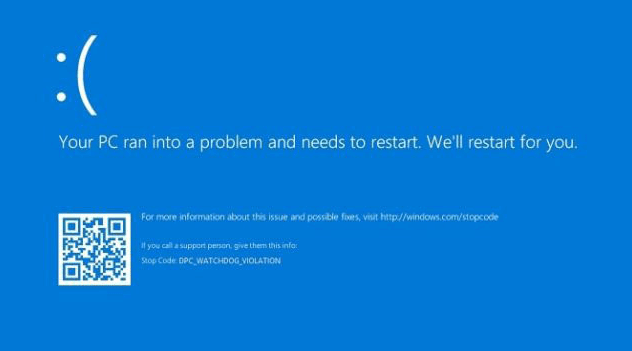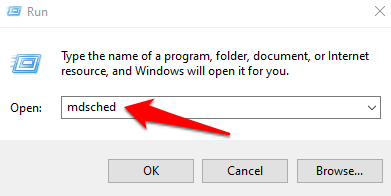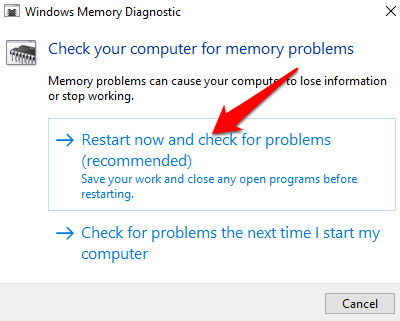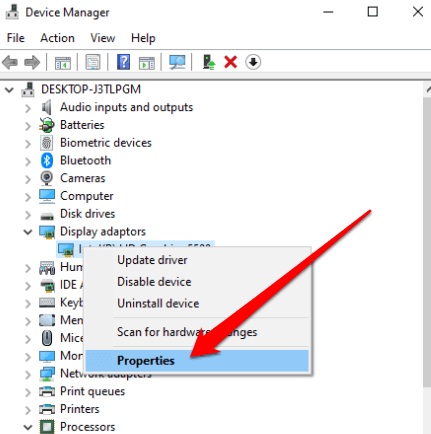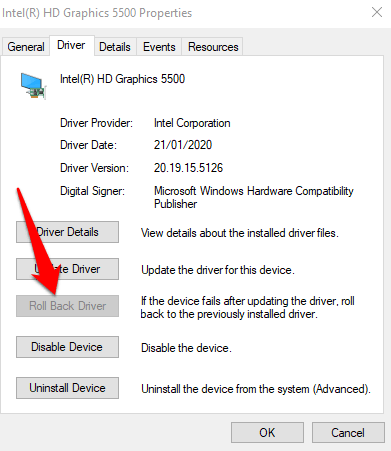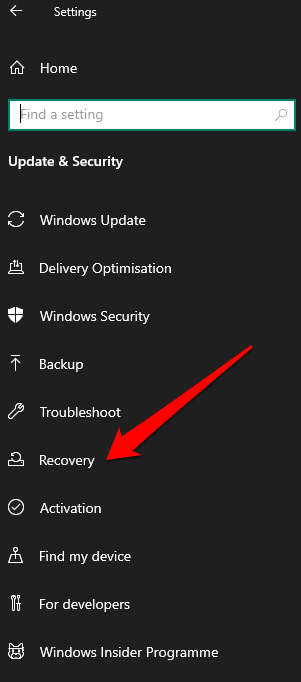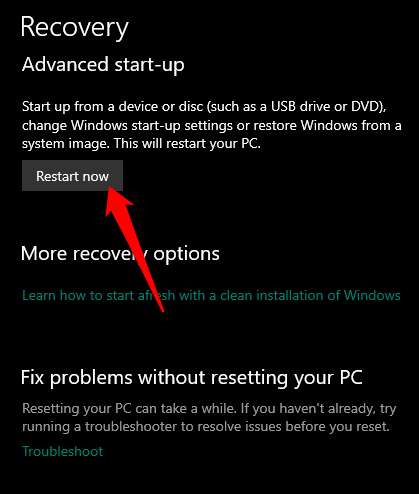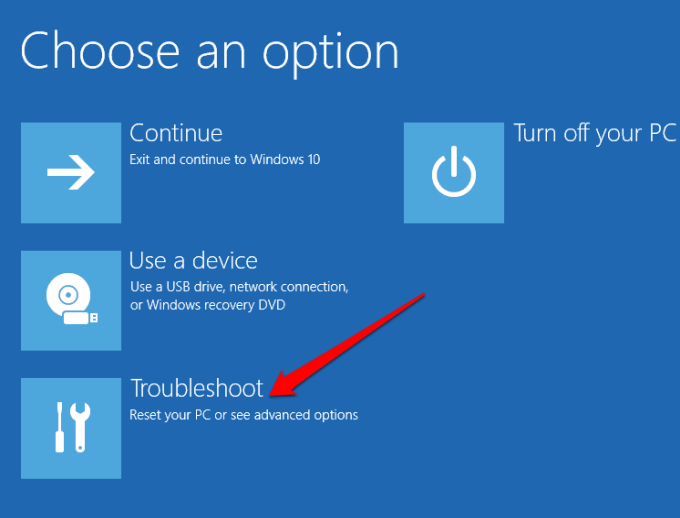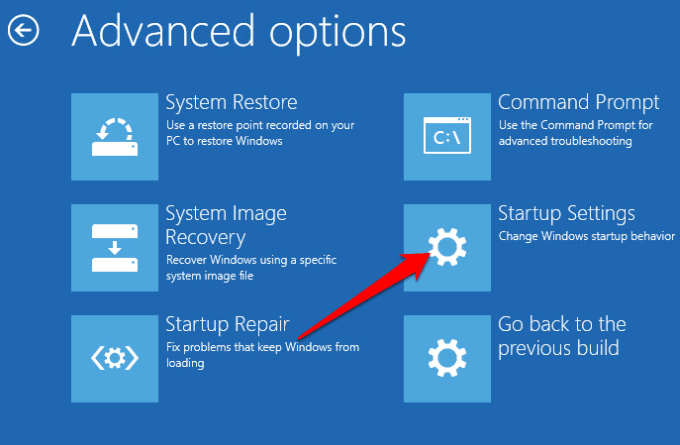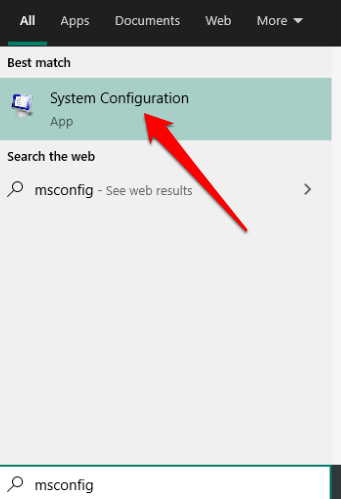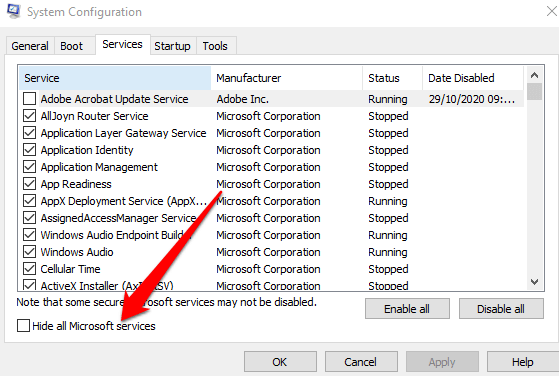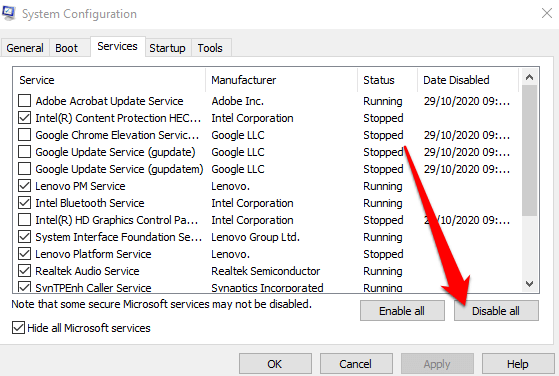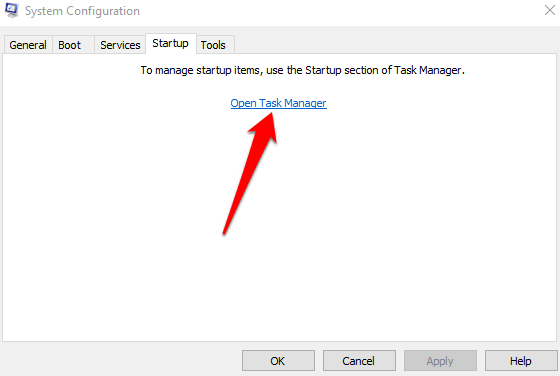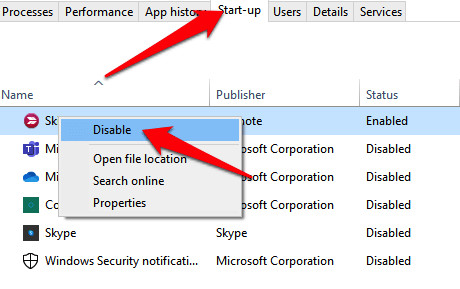Apakah Anda pernah berada di tengah-tengah mengerjakan tugas yang mendesak atau bermain game favoritmu dan tiba-tiba mendapatkan layar biru dengan kode kesalahan Clock_Watchdog_Timeout?
Panduan ini menjelaskan kode kesalahan clock_watchdog_timeout windows 10, penyebabnya, dan cara memperbaikinya.
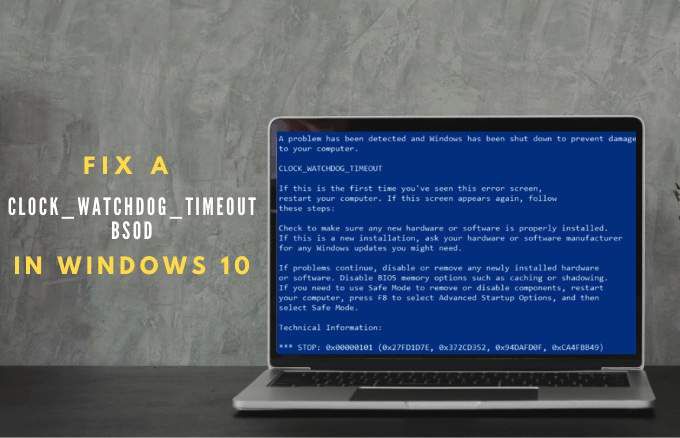
Apa itu Clock Watchdog Timeout BSOD di Windows 10?
Clock_watchdog_timeout adalah kode berhenti layar biru dengan nilai cek 0x00000101, dan biasanya menunjuk ke masalah dengan prosesor PC Anda.
Kesalahan menunjukkan bahwa interupsi jam pada prosesor sekunder tidak diterima dalam interval waktu yang dialokasikan dalam sistem multiprosesor. Akibatnya, kesalahan ini menunjukkan bahwa prosesor sekunder tidak responsif dan tidak dapat memproses interupsi.
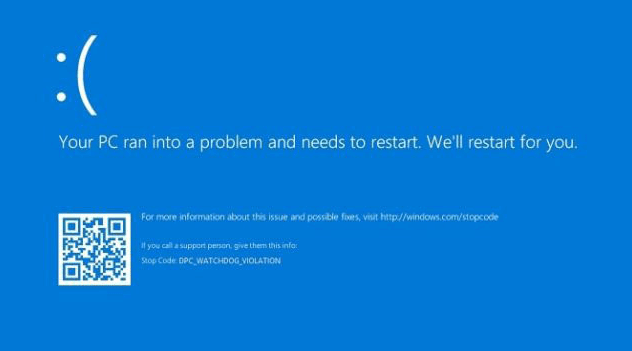
Penyebab Clock Watchdog Timeout BSOD di Windows 10
Kode kesalahan clock_watchdog_timeout dapat terjadi sebelum atau setelah Anda boot PC Anda, tetapi ada beberapa alasan mengapa Anda mendapatkan kesalahan tersebut. Ini termasuk:
Driver perangkat keras yang rusak atau buruk
Memori Akses Acak (RAM) yang Tidak Kompatibel
Malware atau infeksi virus
Unit pemrosesan pusat yang di-overclock (CPU)
BIOS mungkin perlu diperbarui
Konflik perangkat lunak
Masalah file sistem
Miskomunikasi antara utas prosesor multi-core
Firmware yang kedaluwarsa dan perangkat keras yang rusak
Cara Memperbaiki Kesalahan Clock_Watchdog_Timeout BSOD
Sebelum memecahkan masalah PC Anda untuk memperbaiki kesalahan clock_watchdog_timeout, Anda perlu mencadangkan file Anda ke penyimpanan cloud atau drive eksternal. Dengan cara ini, Anda dapat memulihkan dan memulihkan file jika terjadi kesalahan.
In_content_1 all: [300x250] / dfp: [640x360]->
Coba perbaikan berikut untuk mengatasi kesalahan clock_watchdog_timeout.
Perbaikan Cepat
Pindai PC Anda dari malware menggunakan Windows Defender asli, atau coba salah satu dari
pemindai malware dan virus terbaik kami, dan hapus virus yang ditemukan.
Nonaktifkan antivirus atau perangkat lunak keamanan Anda untuk sementara dan periksa apakah kesalahan masih berlanjut. Jika Anda masih melihat kesalahan tersebut, hapus instalan dan instal ulang antivirus Anda atau ganti dengan paket keamanan yang lebih kuat.
Kembalikan driver yang baru saja diperbarui.
Instal ulang driver kartu grafis Anda.
Lakukan Pemulihan Sistem untuk mengembalikan PC Anda ke keadaan semula sebelum mendapatkan kesalahan clock_watchdog_timeout.
Perbarui Windows ke pastikan PC Anda memiliki perbaikan bug terbaru untuk Windows 10.
Hapus semua pembaruan sistem terkini yang diinstal sebelum kesalahan clock_watchdog_timeout mulai terjadi.
 Cabut perangkat keras eksternal apa pun yang mungkin telah Anda sambungkan ke PC Anda dan mulai ulang untuk memeriksa apakah perangkat keras itu penyebabnya. Instal driver terbaru untuk perangkat keras sebelum menggunakan PC Anda lagi.
Jika kesalahan clock_watchdog_timeout muncul setelah menginstal program tertentu, coba hapus instalasi perangkat lunak tersebut untuk memeriksa apakah itu pelakunya.
Jika Anda memiliki solid state drive (SSD), periksa apakah firmware-nya sudah terbaru. Jika tidak, kunjungi situs web resmi pabrikan SSD untuk mengunduh dan menginstal pembaruan firmware terbaru.
Bersihkan PC Anda
Cabut perangkat keras eksternal apa pun yang mungkin telah Anda sambungkan ke PC Anda dan mulai ulang untuk memeriksa apakah perangkat keras itu penyebabnya. Instal driver terbaru untuk perangkat keras sebelum menggunakan PC Anda lagi.
Jika kesalahan clock_watchdog_timeout muncul setelah menginstal program tertentu, coba hapus instalasi perangkat lunak tersebut untuk memeriksa apakah itu pelakunya.
Jika Anda memiliki solid state drive (SSD), periksa apakah firmware-nya sudah terbaru. Jika tidak, kunjungi situs web resmi pabrikan SSD untuk mengunduh dan menginstal pembaruan firmware terbaru.
Bersihkan PC Anda, dan mengganti komponen perangkat keras lama seperti kartu video, CPU, atau motherboard .
Setel ulang dan Perbarui BIOS: BIOS sistem Anda dapat membantu memperbaiki masalah apa pun dengan perangkat keras yang menyebabkan kesalahan Clock_Watchdog_Timeout. Mengatur ulang dan memperbarui BIOS akan memulihkan setiap komponen PC Anda ke kondisi aslinya sebelum kesalahan terjadi.
Jalankan Utilitas Diagnostik Memori Windows
Kesalahan clock_watchdog_timeout dapat disebabkan oleh masalah memori. Dalam kasus ini, Anda dapat menjalankan Memori Windows Utilitas diagnostik yang melakukan pemeriksaan memori untuk menemukan kesalahan dan menyelesaikannya secara otomatis.
Untuk melakukannya, klik kanan Mulai>Jalankan, ketik mdsched, lalu tekan Masukkan.
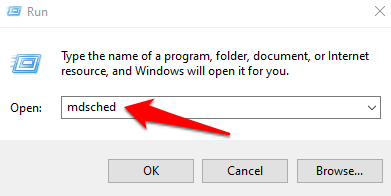
Pilih Mulai ulang sekarang dan periksa masalah (Disarankan)di munculan Diagnostik Memori Windows.
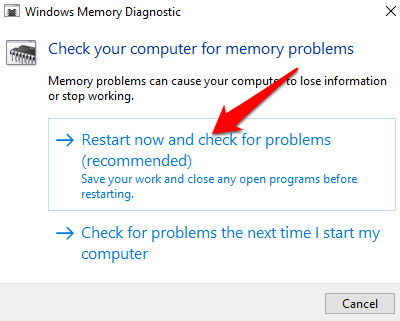
PC Anda akan dimulai ulang, dan alat Diagnostik Memori Windows akan secara otomatis memperbaiki semua masalah yang ditemukan.
Jika masalah tidak dapat diselesaikan, ganti kartu memori Anda. Jika alat Diagnostik Memori Windows tidak menemukan masalah apa pun, penyebab clock_watchdog_timeout mungkin bukan masalah memori.
Roll Back PC Drivers
Jika kesalahan Clock_Watchdog_Timeout muncul setelah memperbarui driver perangkat keras, Anda dapat memutar kembali driver dan melihat apakah itu membantu.
Untuk melakukannya, klik kanan Start>Device Manager. Di jendela Device Manager, klik kanan perangkat yang drivernya ingin Anda kembalikan dan pilih Properti.
Pilih tab Driverkemudian pilih opsi Roll Back Driver. Jika opsinya berwarna abu-abu, tidak ada driver sebelumnya untuk dikembalikan ke.
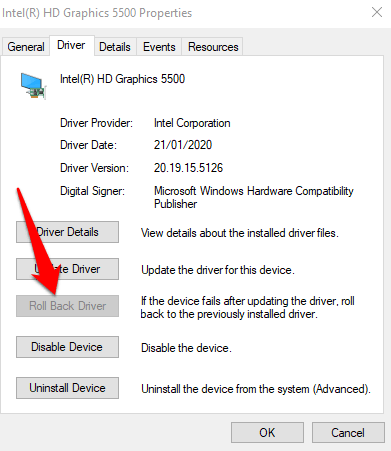
Pilih Yasetelah driver dipulihkan dan mulai ulang PC Anda agar perubahan diterapkan.
Boot PC Anda dalam Safe Mode
Safe Mode memulai Windows 10 dengan serangkaian driver dan file terbatas sehingga Anda dapat mempersempit sumber kesalahan clock_watchdog_timeout. Jika Anda tidak mendapatkan kesalahan saat dalam Safe Mode, itu berarti pengaturan default pada PC Anda dan driver perangkat dasar tidak menyebabkan masalah.
Anda dapat memulai PC Anda dalam Safe Mode melalui Pengaturan atau dari layar masuk Windows.
Untuk masuk ke Safe Mode melalui Settings, pilih Start>Settings>Update & Securitylalu pilih Recovery.
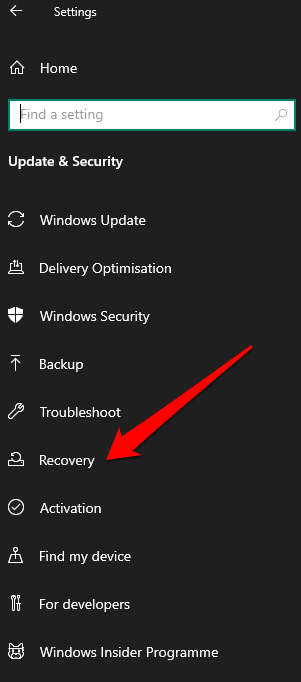
Pilih Restart Nowdi bawah bagian Advanced Startup.
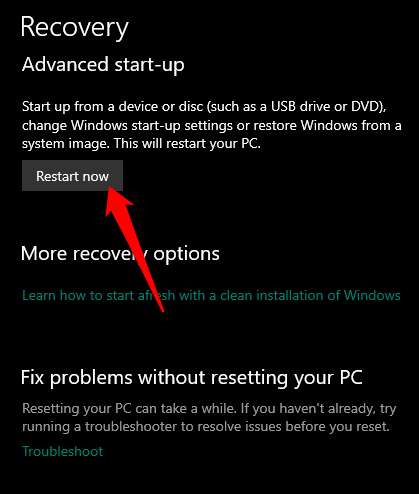
PC Anda akan restart di layar Choose an option. Pilih Pecahkan masalah.
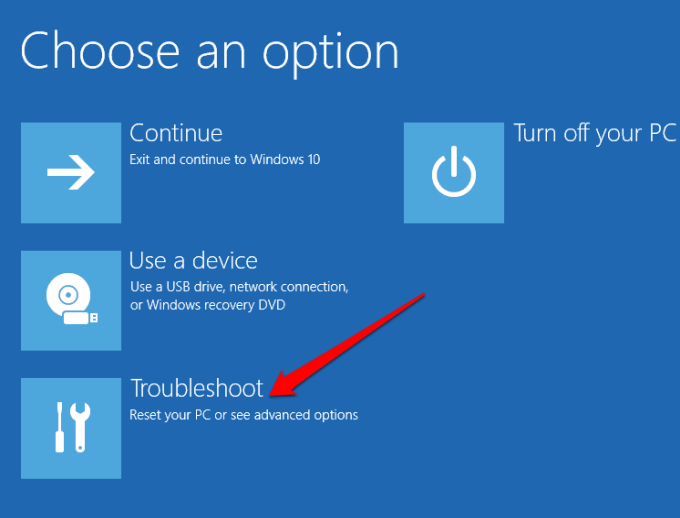
Selanjutnya, pilih Advanced options>Startup Settingsdan pilih Restart.
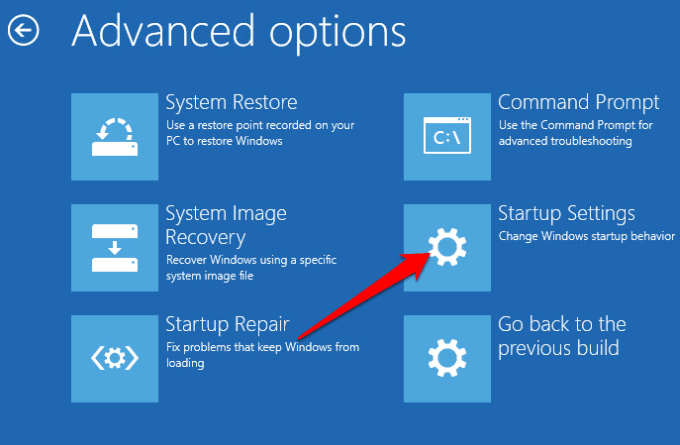
Setelah PC Anda restart, pilih 4dari daftar pilihan untuk memulai dalam Safe Mode.
Jika Anda tidak dapat membuka Pengaturan di PC, Anda dapat memulai ulang menggunakan layar masuk. Untuk melakukan ini, tekan tombol Shiftdan pilih Daya>Mulai Ulang. Ikuti langkah yang sama untuk masuk ke Safe Modedari layar Choose an option.
Perform a Clean Boot
Seperti Mode aman, boot bersih memulai Windows dengan serangkaian program dan driver startup terbatas, tetapi ini memberi Anda lebih banyak kendali atas program dan layanan apa yang dijalankan saat startup. Dengan cara ini, Anda dapat mengisolasi program latar belakang mana yang menyebabkan kesalahan clock_watchdog_timeout.
Untuk melakukannya, ketik msconfigdi kotak pencarian dan pilih Konfigurasi Sistem.
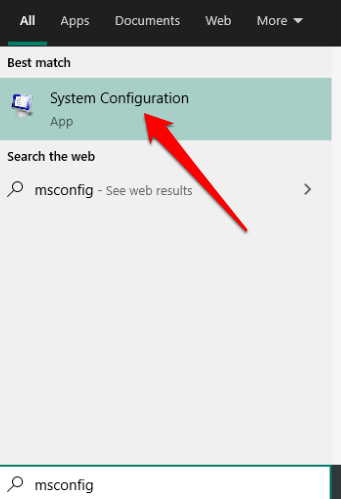
Selanjutnya, pilih Servicesdan kemudian pilih Sembunyikan semua layanan Microsoft.
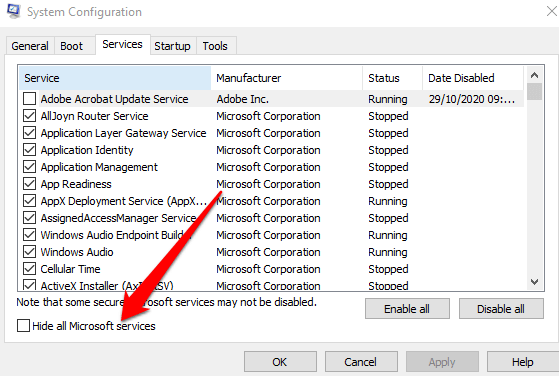
Pilih Disable all.
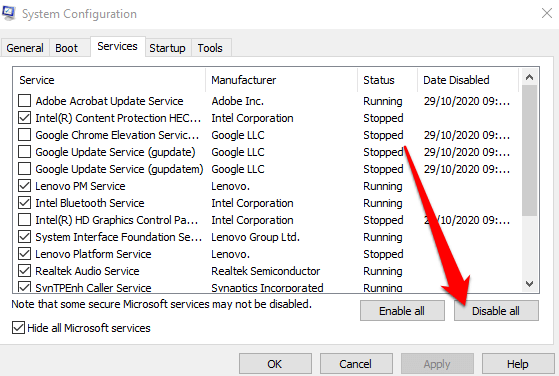
Di bawah tab Startup, pilih Open Task Manager.
Selanjutnya, pilih setiap item startup di Pengelola Tugas dan pilih Nonaktifkan.
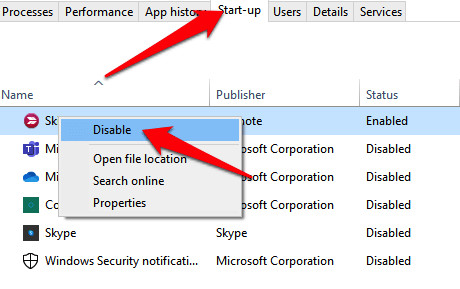
Tutup Pengelola Tugas, lalu pilih OKdi tab Startupdari jendela Konfigurasi Sistem. Restart PC Anda dan Anda akan memasuki lingkungan boot yang bersih dari mana Anda dapat menonaktifkan proses individu sampai kesalahan clock_watchdog_timeout hilang.
Catatan: Jika tidak ada perbaikan di atas berfungsi, Anda mungkin harus mengganti CPU Anda sama sekali.
Kami harap Anda dapat mengatasi kesalahan clock_watchdog_timeout menggunakan solusi di atas. Bagikan dengan kami perbaikan yang berhasil untuk Anda di komentar.
Pos terkait: